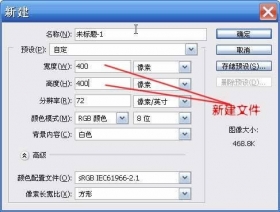制作黄金硬币
来源:不详
作者:佚名
学习:142人次
制作黄金硬币新建立一图层,然后使用圆形工具绘制一椭圆,使用渐变工具前景色#F8D905,背景色#F9B000进行渐变填充:
![]()

新建立一图层,绘制一矩形,注意大小要和上面的圆的大小相同。使用下面颜色#CA5F03, #FFE00A, #CC6D00, #E37E00进行渐变填充:
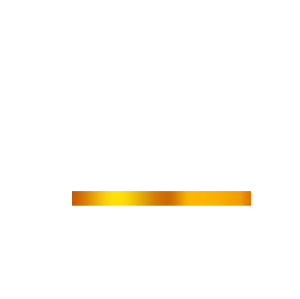
把该图层移动圆的图层的下面:
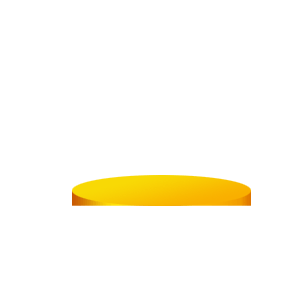
可以调整一下比例:
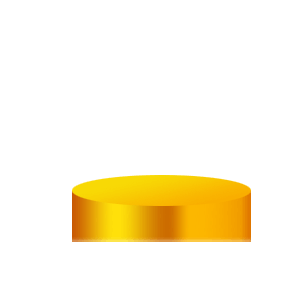
按Ctrl键选择圆图层,在下面创建一新图层,然后用矩形图层使用的渐变色进行填充,调整大小,形状如下:
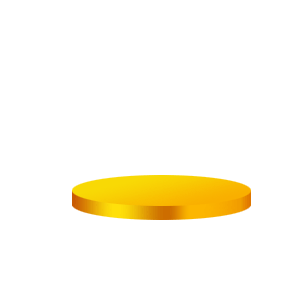
在最上面建立一新图层,按ctrl选择圆图层,然后渐变填充:前景色#FFDE05;背景色#EE8F00
复制图层,调整比例,使之稍微小一些,然后删除不需要的区域,效果如下:
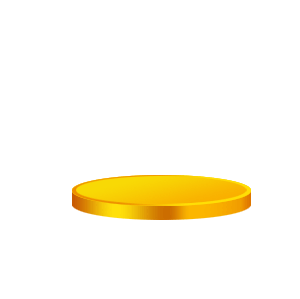
添加反射效果用钢笔工具创建一个轮廓,填充为白色,然后进行高斯模糊,半径设置为50:
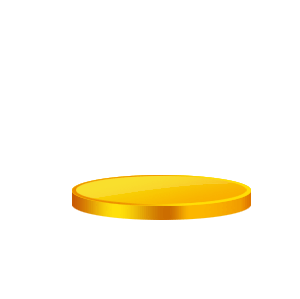
创建一个小的矩形条使用渐变工具颜色:#ffde05,#ee8f00从左到右填充:
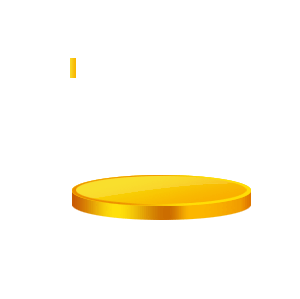
复制该图层,执行球面化滤镜,设置数值100,移到合适位置:

呵呵!最终效果如下:

学习 · 提示
相关教程
关注大神微博加入>>
网友求助,请回答!